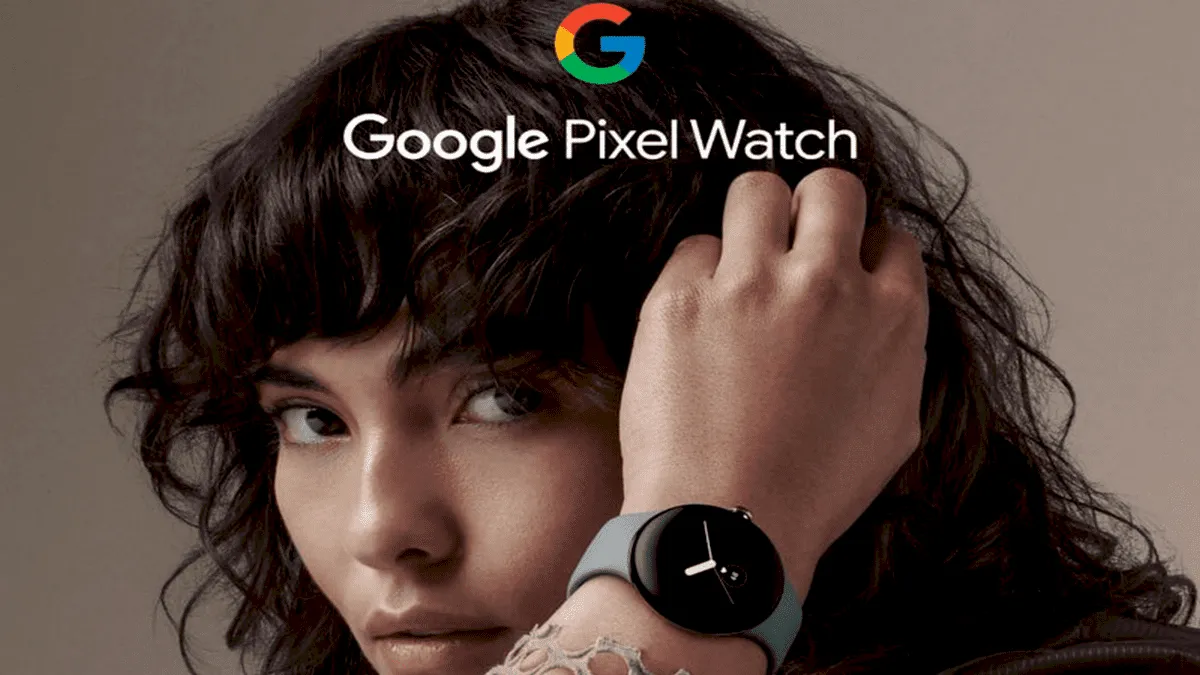Se você quer recomeçar do zero ou vendeu seu Pixel, veja como redefinir o Google Pixel Watch usando o telefone ou relógio.
Para recapitular, o Google lançou seu primeiro smartwatch ao lado da série Pixel 7 no evento Made by Google no mês passado.
O Pixel Watch possui uma impressionante variedade de recursos, incluindo integração Fitbit, ECG e muito mais. A gigante de tecnologia americana não poupou esforços para garantir que seu primeiro smartwatch se destaque dos outros smartwatches disponíveis no mercado.
Além disso, o Google até mostrou como os usuários podem obter 24 horas de duração da bateria em seu Pixel Watch. Ainda assim, existe a possibilidade de você precisar redefinir seu Pixel Watch em um futuro próximo.
Então, se você não sabe como redefinir seu Google Pixel Watch sem suar a camisa, você veio ao lugar certo.
Como redefinir o Google Pixel Watch usando o telefone ou relógio
Como a maioria dos wearables inteligentes, o Pixel Watch não está imune a bugs e problemas relacionados a software. Como alternativa, você pode decidir vender seu Pixel Watch. Independentemente disso, você precisa saber como fazer uma redefinição completa de fábrica.
De acordo com a empresa de telecomunicações Verizon, é provável que você perca todos os dados do dispositivo ao realizar uma redefinição de dados de fábrica. Portanto, redefina seu Pixel Watch somente se necessário.
No entanto, redefinir seu smartwatch é menos assustador, pois a maioria dos seus dados geralmente é armazenada em seu telefone. No entanto, o Pixel Watch extrai perfeitamente suas contas do seu dispositivo Pixel pareado.
Você pode emparelhar novamente e concluir a configuração no Pixel Watch sem esforço. No lado negativo, você precisa configurar o Google Wallet no smartwatch novamente.
Lamentavelmente, o Pixel Watch não oferece uma opção de backup após a redefinição. Notavelmente, o Galaxy Watch 5 da Samsung possui esse recurso para agilizar e simplificar o processo de redefinição.
Aparentemente, o Google pode estar se preparando para trazer esse recurso para o Pixel Watch nos próximos dias. Enquanto isso, vamos ver como podemos redefinir o Pixel Watch.
Existem algumas maneiras de redefinir o Pixel Watch. Você pode usar seu telefone pareado com o aplicativo Google Watch para concluir este processo.
Como alternativa, você pode fazer isso diretamente no Pixel Watch. No entanto, redefinir o relógio a partir do dispositivo emparelhado é um pouco mais fácil, pois você não precisa navegar na pequena tela do relógio.
Como redefinir o Google Pixel Watch no seu telefone?
Para redefinir o Google Pixel Watch no seu telefone, faça o seguinte:
- Abra o aplicativo Watch do Google em seu telefone.
- Vá para Configurações em seu Pixel Watch.
- Toque em Redefinir e desemparelhe o relógio.
- Acerte o reset.
Como redefinir o Google Pixel Watch no seu relógio?
E para redefinir o Google Pixel Watch no seu relógio, siga os passos abaixo:
- Deslize para baixo a partir do mostrador do relógio no Pixel Watch.
- Toque na engrenagem de configurações.
- Role para baixo para encontrar o sistema e acerte-o.
- Toque em Desconectar e redefinir.
- Por fim, clique na marca de seleção e confirme.
No entanto, há mais algumas etapas para confirmar o processo de redefinição quando você chegar ao final.
Após a redefinição, seu Pixel Watch começará a excluir todas as informações pessoais. Além disso, ele será desemparelhado dos dispositivos atualmente pareados.